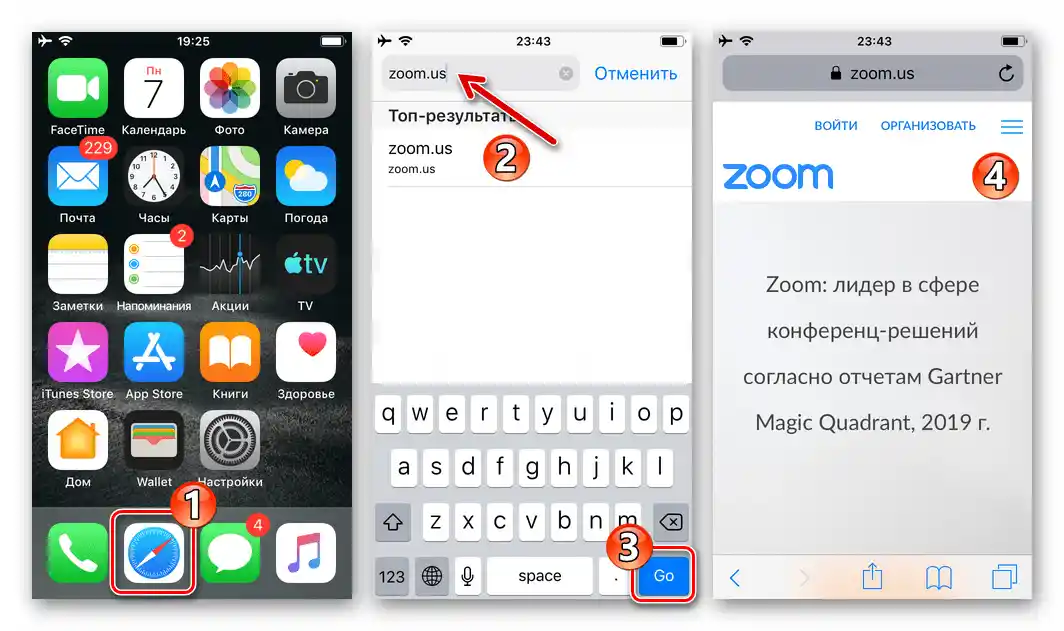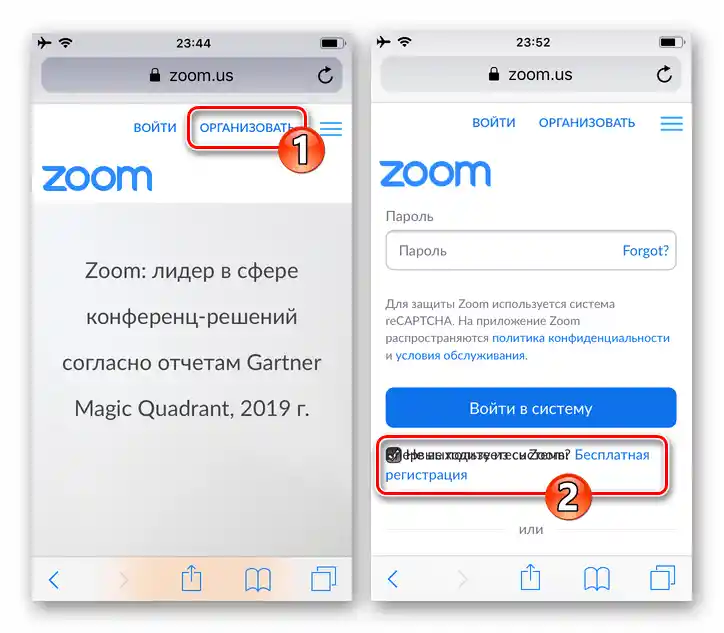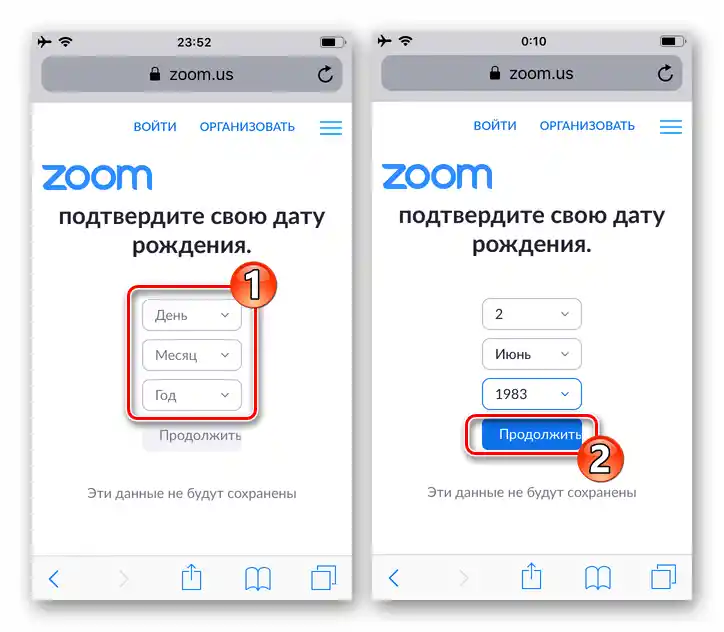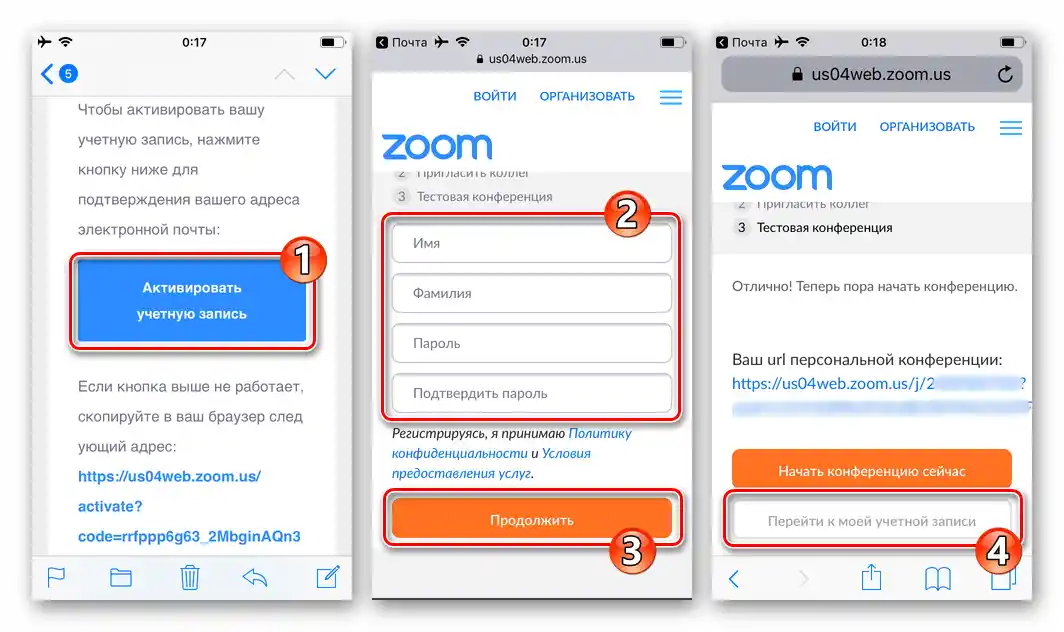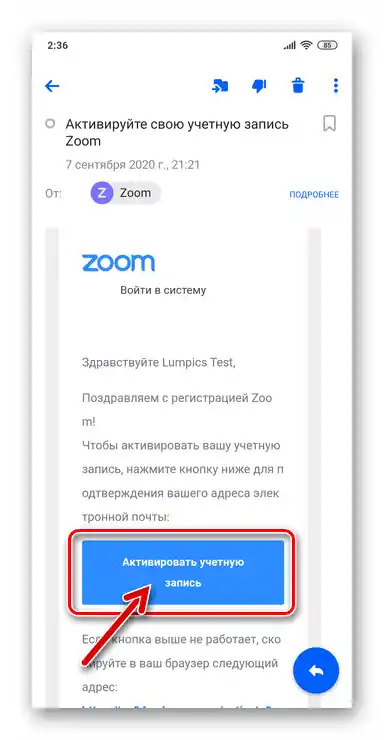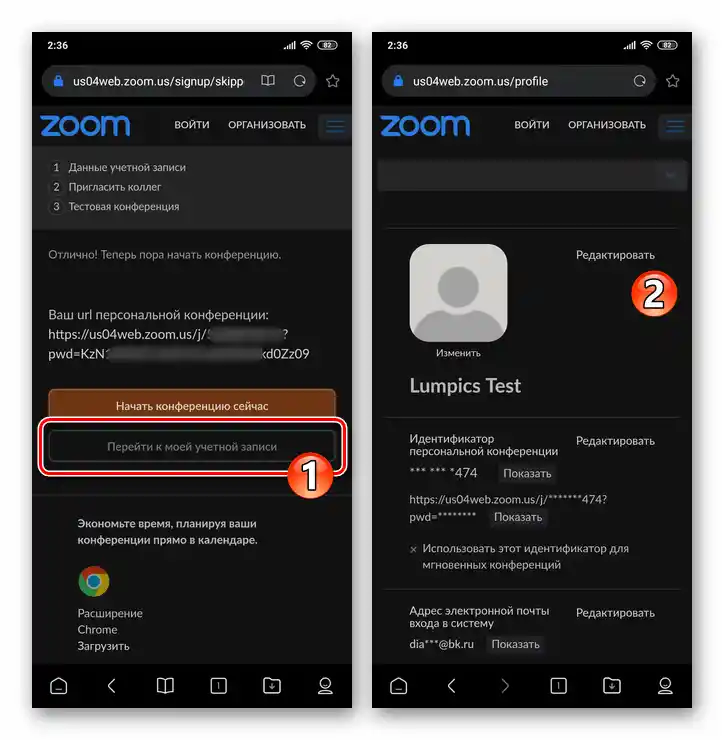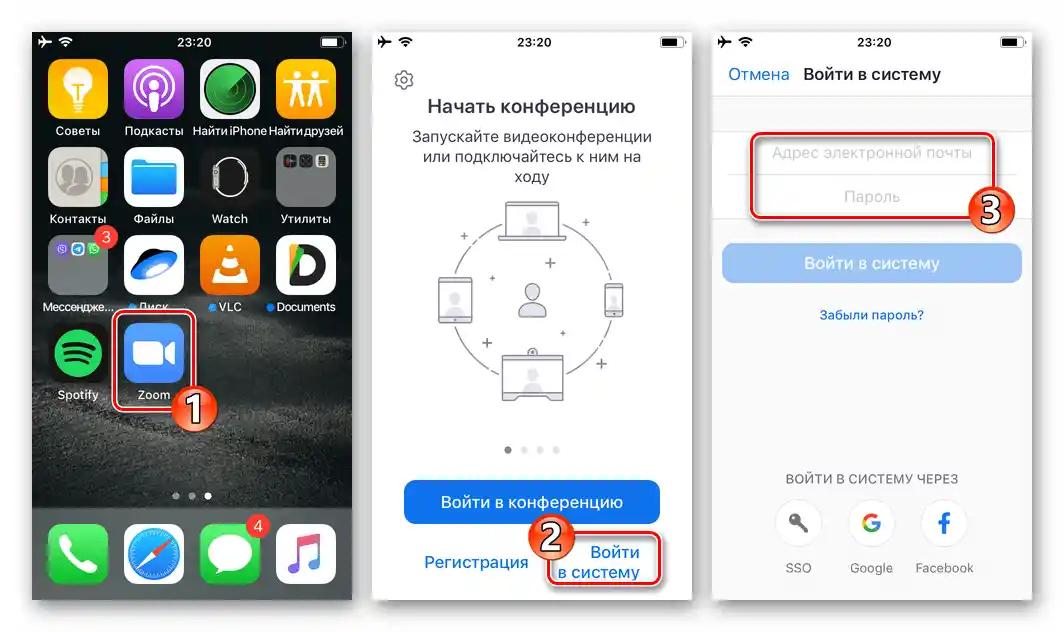Sadržaj:
Android
Kreiranje naloga u servisu za videokonferencije Zoom sa Android uređaja je veoma jednostavna operacija i može se izvršiti na jedan od dva načina. Za uspešnu registraciju biće vam potreban samo adresa elektronske pošte i pristup toj pošti kako biste dobili link za aktivaciju naloga.
Metod 1: Mobilna aplikacija za Android
Najprikladniji metod za kreiranje naloga u Zoom-u sa Android uređaja podrazumeva korišćenje mobilne aplikacije i, pored ostalog, omogućava vam da odmah nakon registracije pređete na korišćenje servisa.
- Instalirajte na pametni telefon i pokrenite Zoom klijent za Android.
Više informacija: Kako instalirati Zoom aplikaciju na Android uređaj
- Na prvom ekranu aplikacije dodirnite link "Registracija" koji se nalazi na dnu. Zatim pritisnite na natpis "Mesec/dan/godina", pomoću prekidača izaberite datum svog rođenja, tapnite "Postavi".
- Sledeći korak je pružanje sistemu adrese vaše elektronske pošte, kao i imena i prezimena. Unesite navedene podatke u odgovarajuća polja na ekranu, proverite njihovu tačnost i zatim pritisnite dugme "Registracija".
- Zatim, na bilo koji odabrani način pređite na pametnom telefonu u poštanski sandučić koji ste registrovali u Zoom-u. Pronađite poruku od pošiljaoca "Zoom" sa temom "Aktivirajte svoj nalog", otvorite je.
- Pritisnite na dugme "Aktiviraj nalog" koje se nalazi u telu poruke. Kao rezultat toga, pokrenuće se veb pretraživač i biće vam omogućeno da pređete na sledeći korak registracije.
![Zoom за Android - дугме Активирај налог у телу поруке, послате од стране сервиса током процеса регистрације налога]()
Ako pritisak na dugme ne pokrene pregledač, pomerite tekst e-pošte nadole, kopirajte istaknutu podebljanu vezu u međuspremnik uređaja, a zatim je nalepite u adresnu traku bilo kog veb pregledača i izvršite prelazak.
- Na otvorenoj veb stranici u pregledaču prebacite radio dugme u položaj "Ne" (jer se registruje lični nalog u sistemu za videokonferencije). Zatim pritisnite "Nastavi".
- Smislite tajnu kombinaciju simbola koja će kasnije služiti kao ključ za pristup servisu, unesite je u polja "Lozinka" i "Potvrdite lozinku". Tapnite "Nastavi".
- Na sledećoj stranici dodirnite "Preskoči ovaj korak" (pozivanje drugih ljudi u sistem može se obaviti kasnije).
- Zatim pritisnite "Pređi na moj nalog". Time je registracija u sistemu videokonferencija Zoom sa Android pametnog telefona zapravo završena. Po želji, možete se posvetiti popunjavanju i/ili uređivanju već postojećeg profila ili odložiti ovu operaciju.
![Zoom за Android - завршетак регистрације налога у систему са телефона]()
Pređite u mobilnu aplikaciju servisa, tapnite "Prijavite se" na dnu prikazanog ekrana. Zatim se prijavite koristeći adresu e-pošte navedenu tokom registracije kao korisničko ime i lozinku.
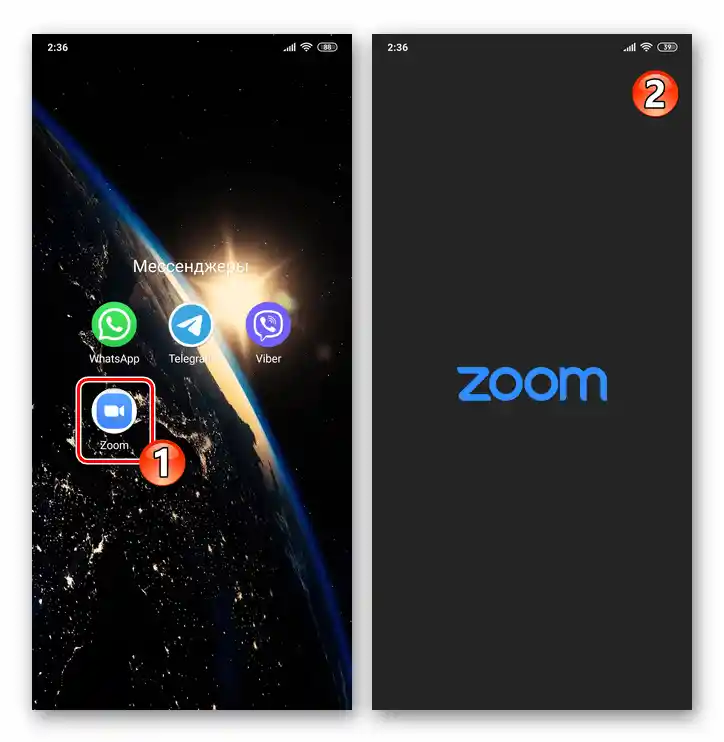
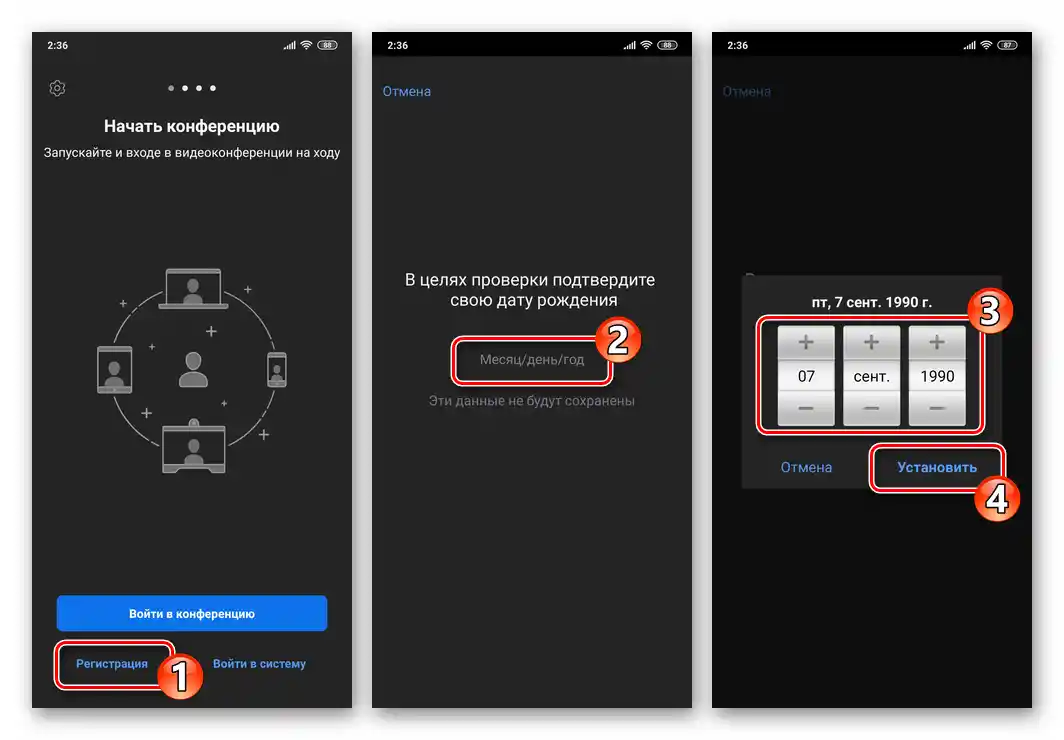
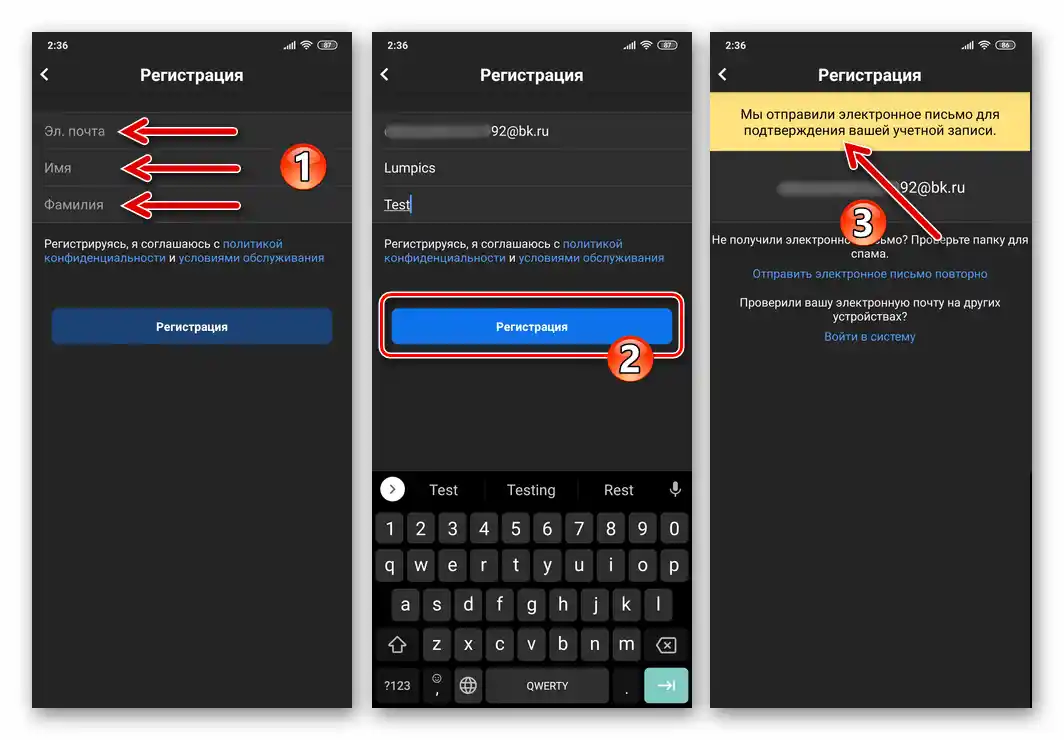
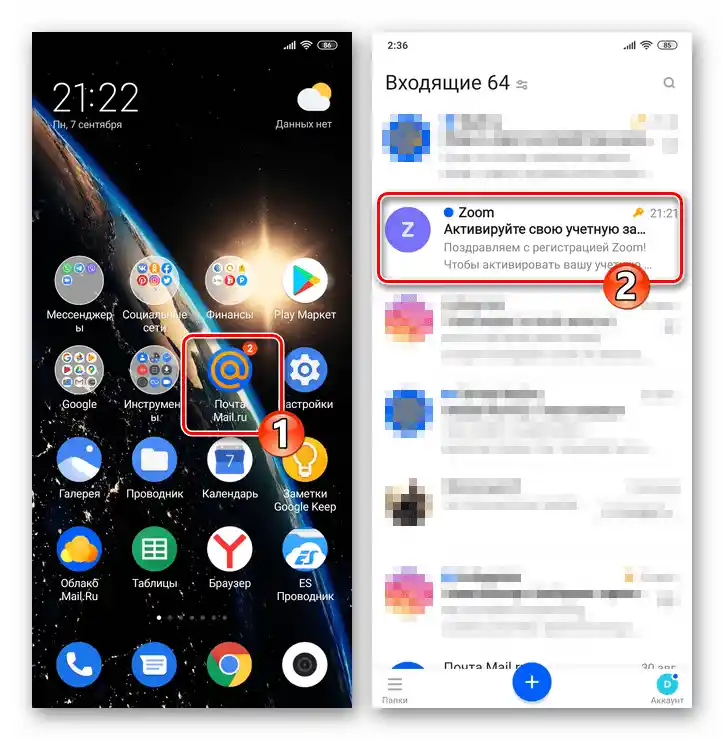
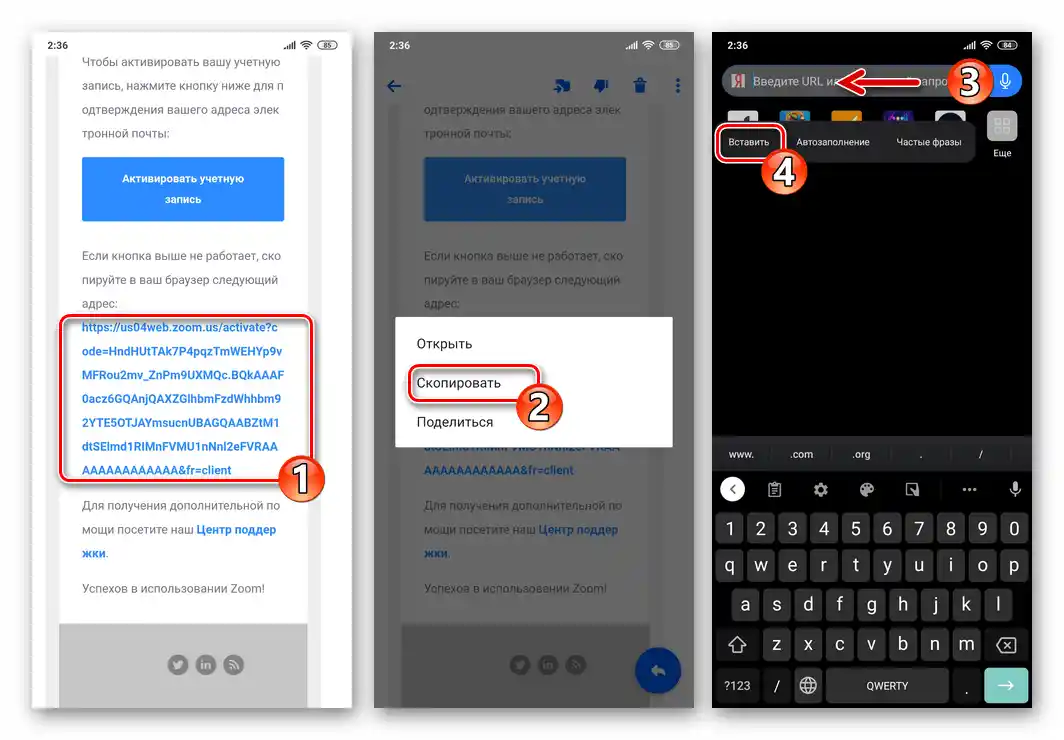
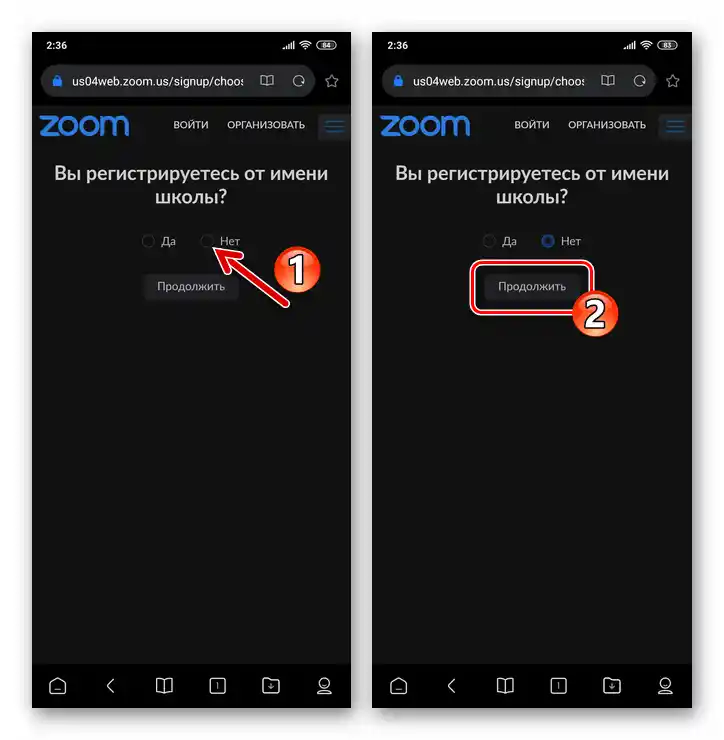
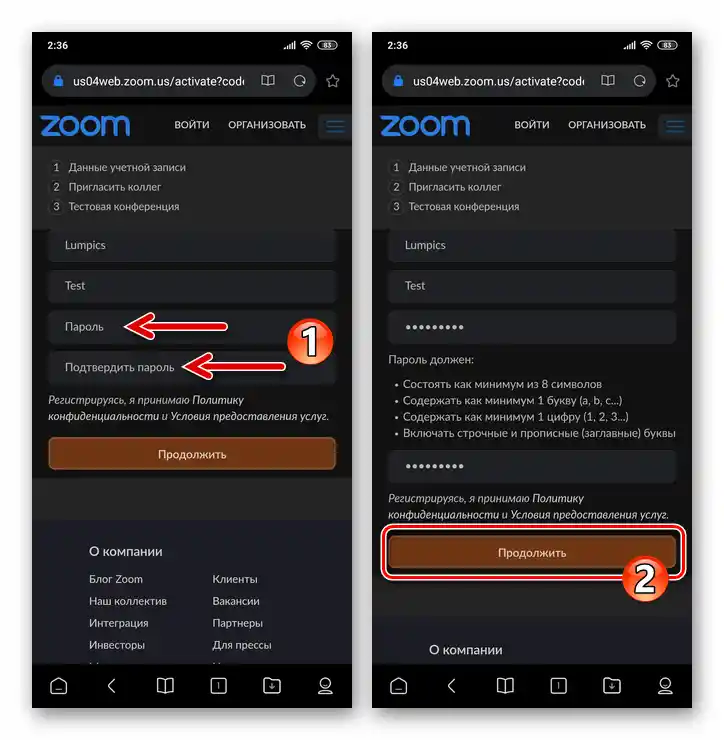
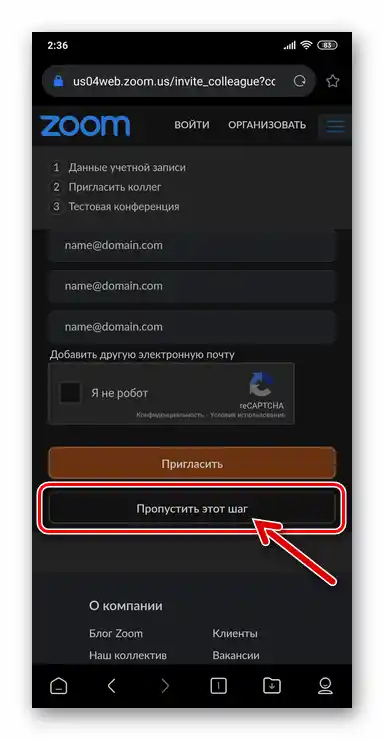
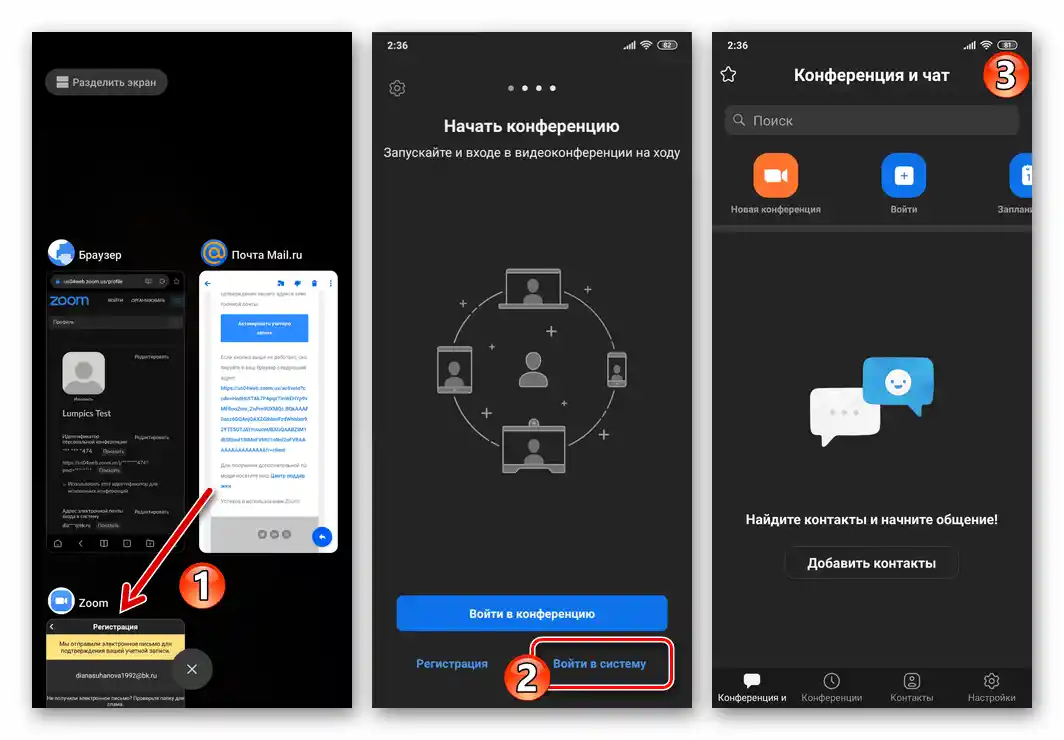
Način 2: Veb pregledač
Ako aplikacija Zoom za Android na pametnom telefonu nije instalirana i/ili je vaš cilj dobijanje naloga u sistemu organizacije videokonferencija za, na primer, korišćenje na drugim uređajima kasnije, ovaj problem možete rešiti koristeći isključivo veb pregledač.
- Otvorite vaš omiljeni pregledač i, koristeći sledeću vezu ili upisivanjem
zoom.usu adresnu traku pregledača ručno, pređite na zvanični sajt razmatranog servisa. - На главној страници сајта налази се поље "Унесите вашу радну адресу електронске поште" — напишите у њему адресу регистрованог у систему видеоконференција налога, а затим притисните на дугме "Бесплатна регистрација".
- У појављеном прозору, одабиром вредности у три падајућа списка, наведите датум свог рођења, а затим додирните "Настави". Након тога, уверите се да је раније унет исправан и доступан вам адреса електронске поште, и притисните "Потврди".
- Извршите тачке №№4-8 из упутства, представљеног горе у овом чланку и које подразумева коришћење апликације Zoom за Android за регистрацију.
- Када се пред вама појави веб-страница са информацијама о креираном профилу, регистрацију у сервису видеоконференција можете сматрати завршеном. У будућности можете користити податке наведене у процесу креирања налога (ел. пошту и лозинку) за ауторизацију у Zoom на било ком доступном у том тренутку уређају.
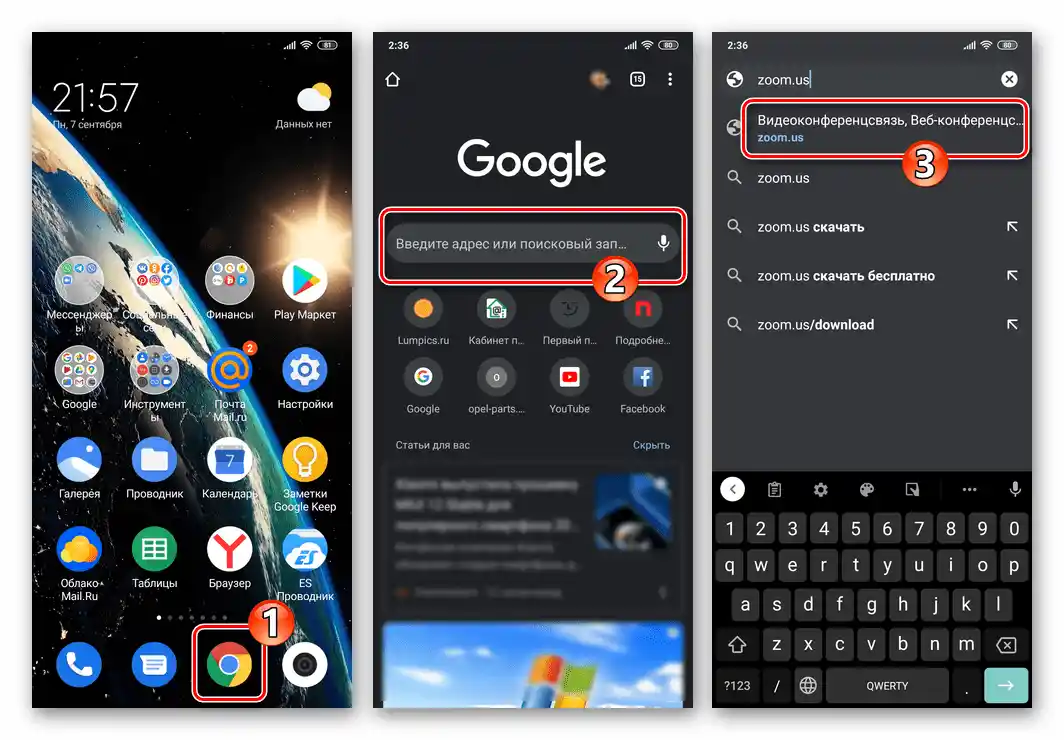
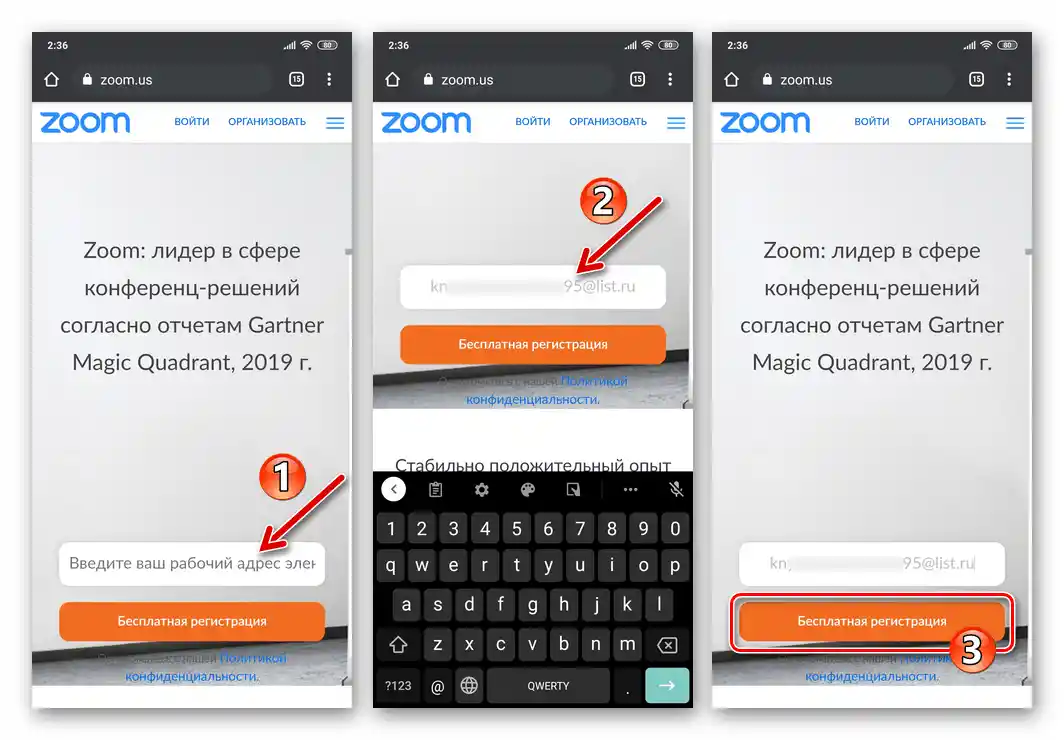
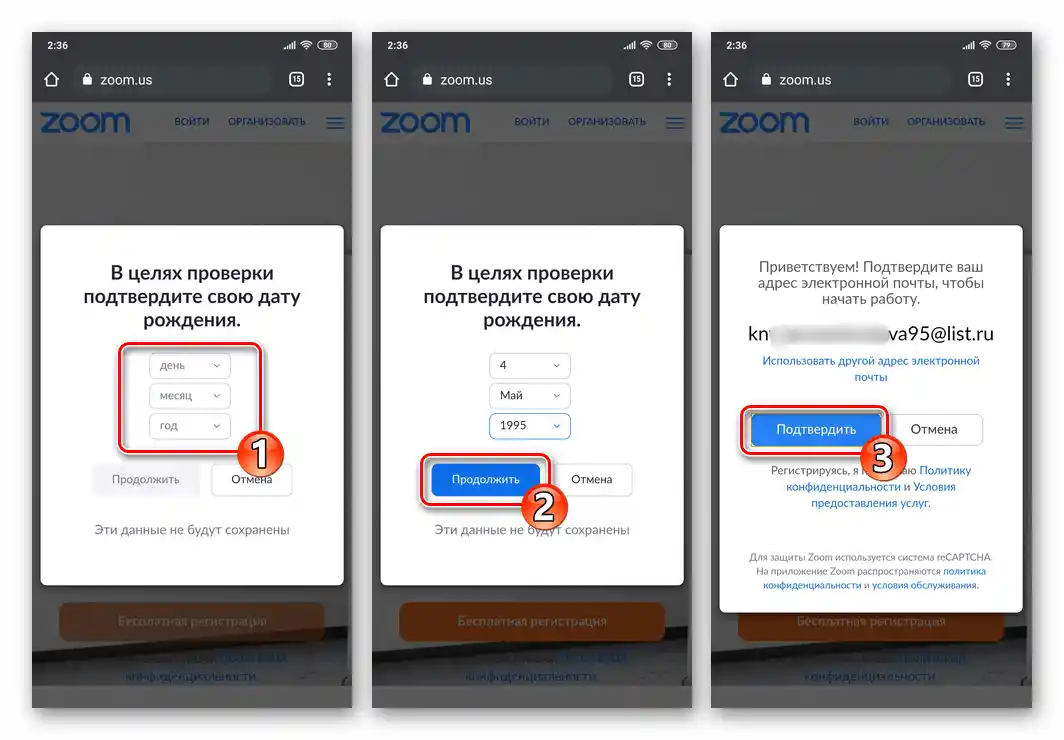
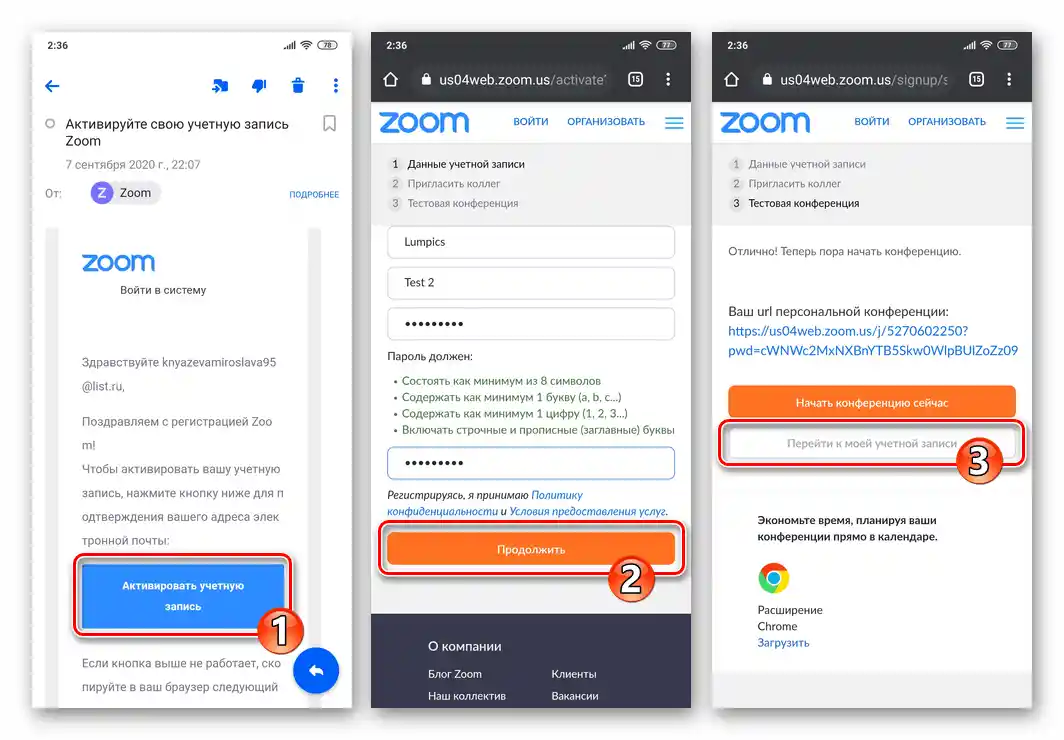
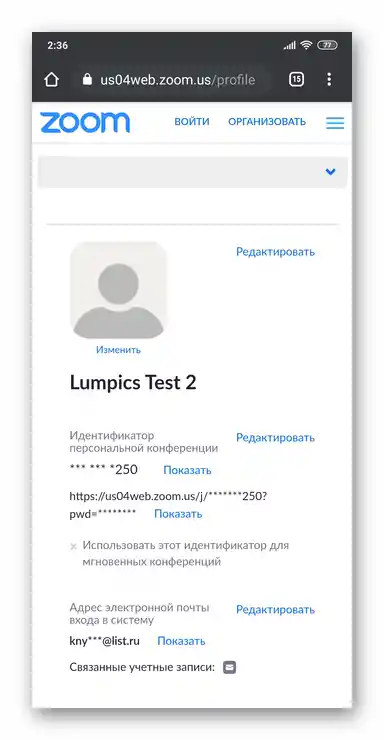
Читајте такође: Како инсталирати клијента система онлајн-конференција Zoom на рачунар
iOS
Као и у окружењу горе описаног Android-а, регистрација налога у Zoom на iPhone, а тачније, прелазак на његово креирање, могуће је на два начина – из мобилне апликације за iOS и преко било ког веб прегледача.
Начин 1: Мобилна апликација за iOS
- Ако то раније није учињено, инсталирајте на iPhone и покрените апликацију Zoom за iOS.
Детаљније: Како инсталирати клијента сервиса онлајн-конференција Zoom на iPhone
- Додирните "Регистрација" на дну екрана који приказује iOS клијент Zoom.Zatim odaberite datum svog rođenja i pritisnite na natpis "Potvrdi".
- Na sledećem ekranu unesite registrovanu u sistemu "Email adresu", kao i svoje "Ime" i "Prezime" u odgovarajuća polja, dodirnite dugme "Registracija" i potvrdite čitanje obaveštenja o slanju na navedenu adresu e-pošte sa linkom za aktivaciju kreiranog naloga.
- Zatim na iPhone-u, uobičajenim načinom otvorite email adresu koju ste naveli u prethodnom koraku. Pronađite email od pošiljaoca "Zoom", pređite na pregled njegovog sadržaja.
- Pritisnite na dugme "Aktiviraj nalog" koje se nalazi u telu email-a ili pređite (kopirajte i nalepite u adresnu traku pretraživača) na link koji je predstavljen u poruci.
- Na upitu "Da li se registrujete u ime škole?" na otvorenoj stranici u web pretraživaču označite "Ne", dodirnite dugme "Nastavi".
- Zatim smislite lozinku za pristup Zoom-u i dvaput je unesite u odgovarajuća polja na ekranu, a zatim pritisnite "Nastavi".
- Na sledećoj stranici dodirnite "Preskoči ovaj korak" (poziv kolega nije vezan za rešavanje našeg zadatka i može se izvršiti u bilo kojem trenutku kasnije).
- Da biste završili kreiranje naloga u sistemu za videokonferencije Zoom, na poslednjoj od predloženih stranica registracije pritisnite "Pređi na moj nalog".
- Time je registracija u sistemu online konferencija završena i ništa ne sprečava pristup njenim mogućnostima. Otvorite mobilnu aplikaciju servisa, prijavite se u njoj
![Zoom за iPhone - прелазак на ауторизацију у систему преко мобилне апликације]()
koristeći email naveden u procesu registracije i postavljenu lozinku.
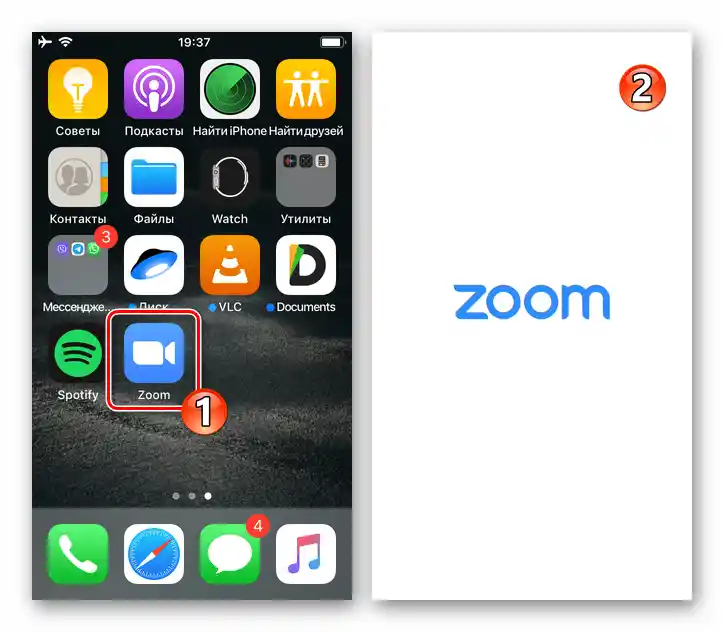
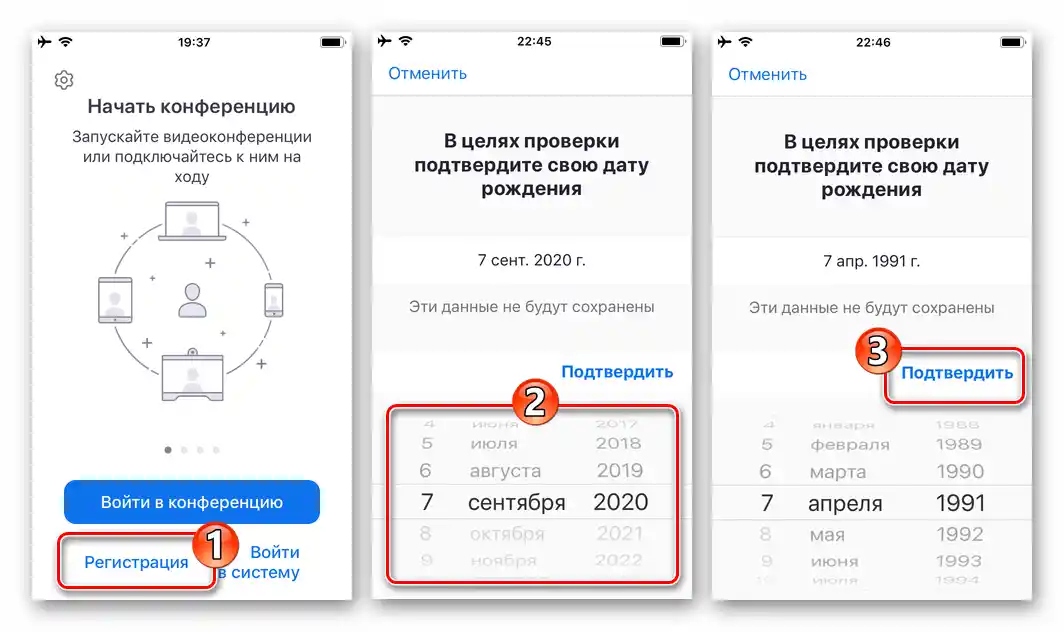
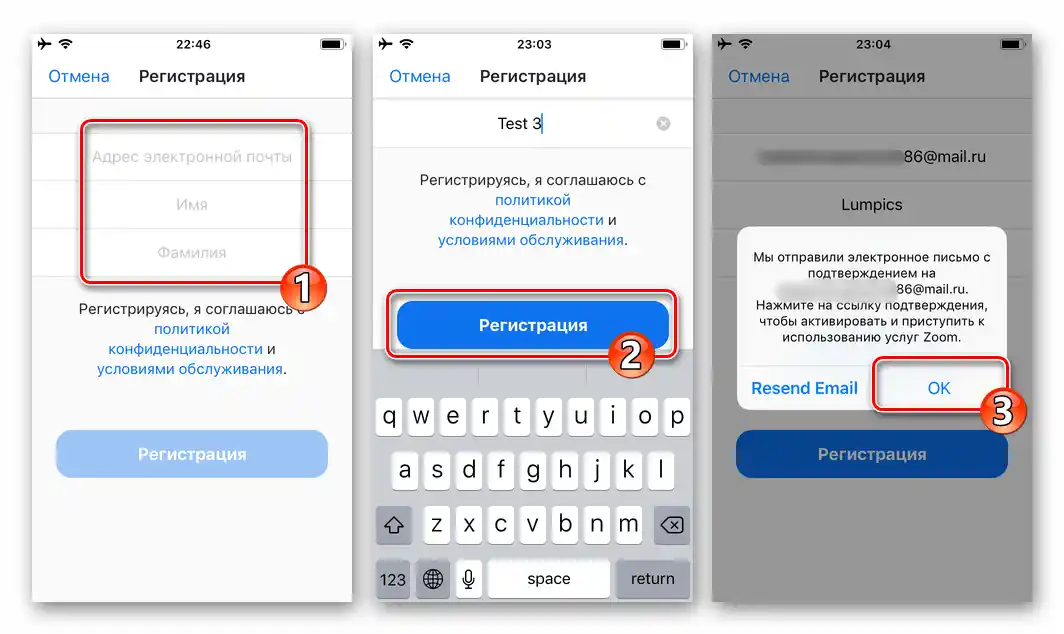
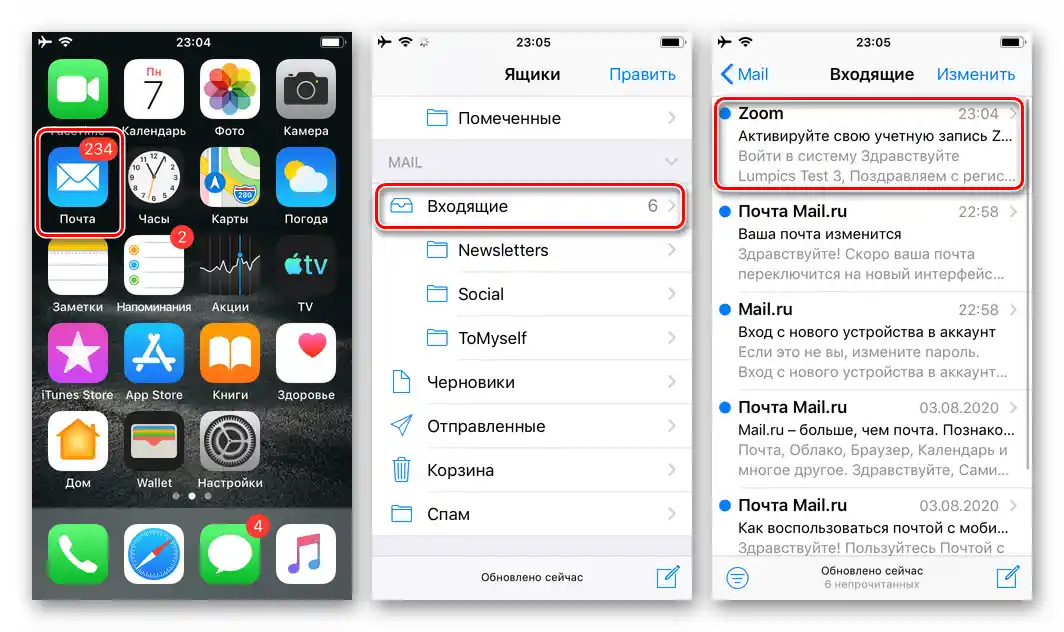

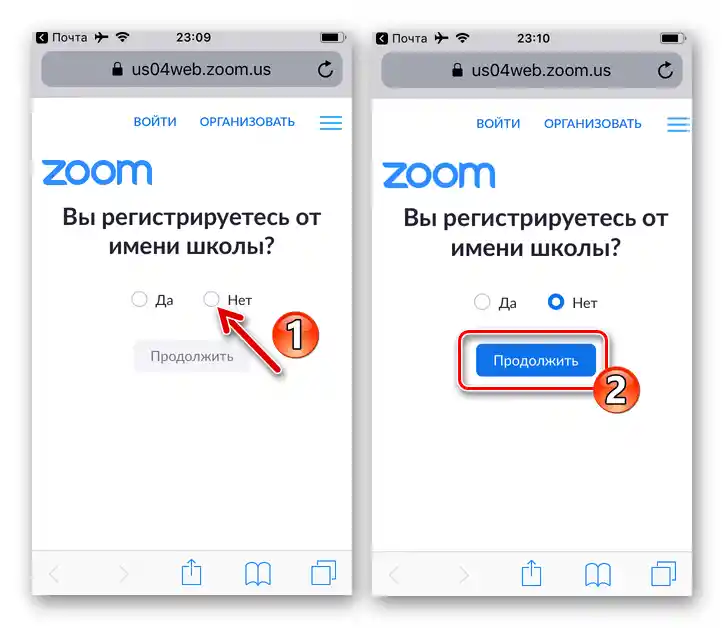
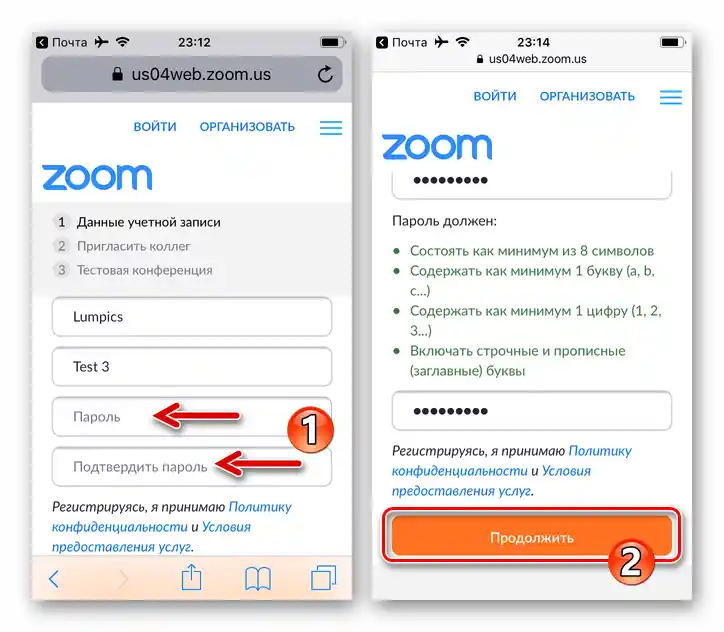
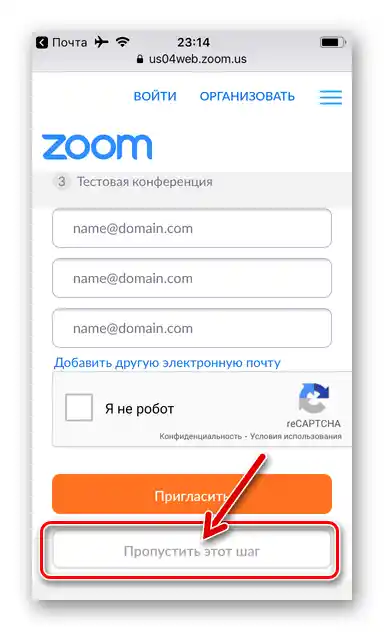
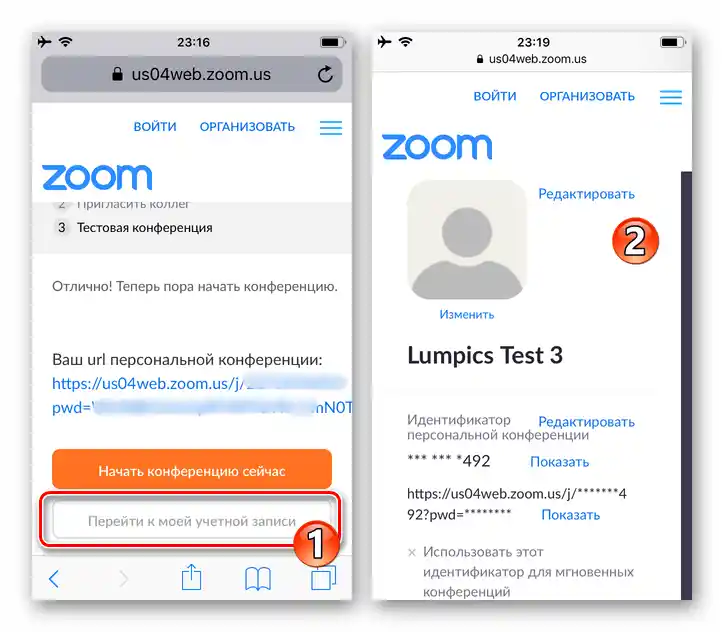
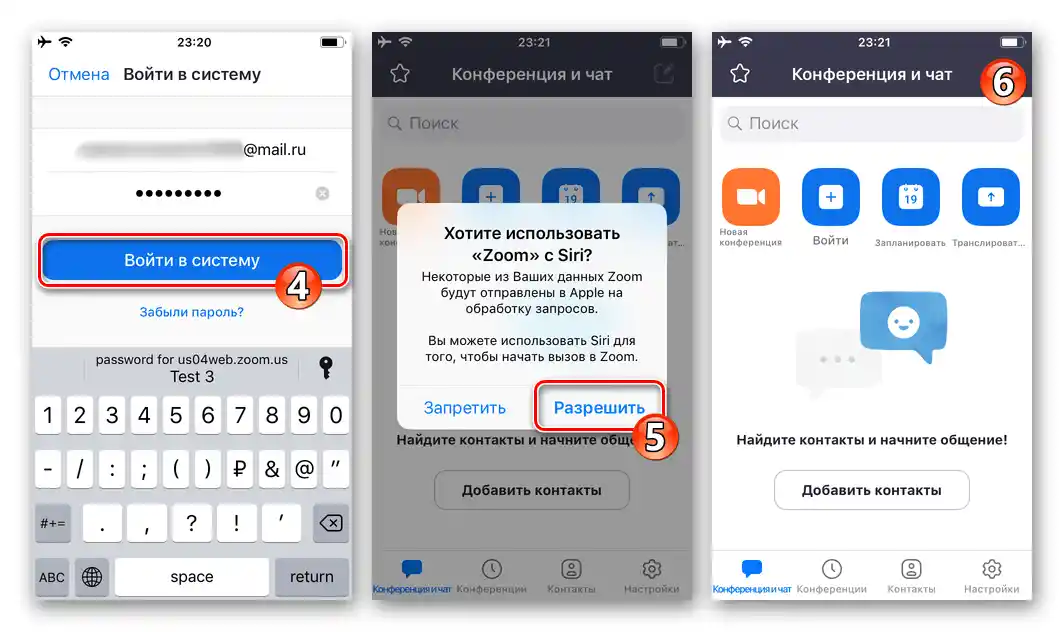
Način 2: Web pretraživač
Registracija naloga u Zoom-u sa iPhone-a moguća je i bez aplikacije servisa. Uputstvo za ovaj pristup gotovo ponavlja ono što je prethodno navedeno u ovom članku, razlikovaće se samo prvi koraci na putu ka kreiranju naloga.Pri tome, treba napomenuti da sajt razmatrane sistema nije dovoljno dobro prilagođen za rad u iOS okruženju, pa se udobnim izvršavanjem sledeće instrukcije može nazvati samo sa rezervom i primenjivati je isključivo u posebnim slučajevima.
- Pokrenite bilo koji veb pregledač i idite na zvanični sajt razmatrane sistema —
zoom.us. Ili iskoristite sledeći link:Zvanični sajt servisa za organizaciju online konferencija Zoom
- Na vrhu glavne stranice sajta Zoom kliknite "ORGANIZOVATI". Zatim, ispod dugmeta "Prijavite se" na otvorenoj stranici dodirnite link "Besplatna registracija".
- Izborom vrednosti u tri padajuća menija navedite datum svog rođenja, a zatim dodirnite "Nastaviti".
- U polje "Vaša radna adresa elektronske pošte" unesite email koji registrujete u servisu Zoom i zatim pritisnite "Registracija".
- Zatim izvršite tačke br. 4-9 iz prethodnih preporuka u ovom članku. To jest, prijavite se na email, idite na link za aktivaciju naloga iz poruke koju je poslao servis Zoom, navedite svoje ime i prezime, postavite lozinku.
- Kao rezultat izvršavanja svih navedenih manipulacija, pred vama će se pojaviti veb stranica sa podacima o kreiranom Zoom profilu. Nakon toga možete preći na korišćenje navedenih u procesu kreiranja naloga korisničkog imena (email) i lozinke za autorizaciju na bilo koji preferirani ili mogući način pristupa funkcijama servisa.